ウィンチェスター交換。
ネイティブHDDをより大型または高速のHDDに交換する場合は、外付けハードドライブが必要になります。その上に、OS Xのバックアップとドライバーのセットを作成する必要があります。 OSをハードドライブからハードドライブに転送するプロセスについては詳しく説明しません。 インターネットには、このプロセスに関する詳細な情報がたくさんあります。 新しいハードドライブに新しいOSを配置する場合は、次のようにして、SATA USBアダプターを介して新しいドライブをMACに接続し、システムの過負荷を選択し、コマンド(⌘)とRキーの組み合わせを押し続けます。しばらくすると、「OS X Utilities」ウィンドウが表示されます。
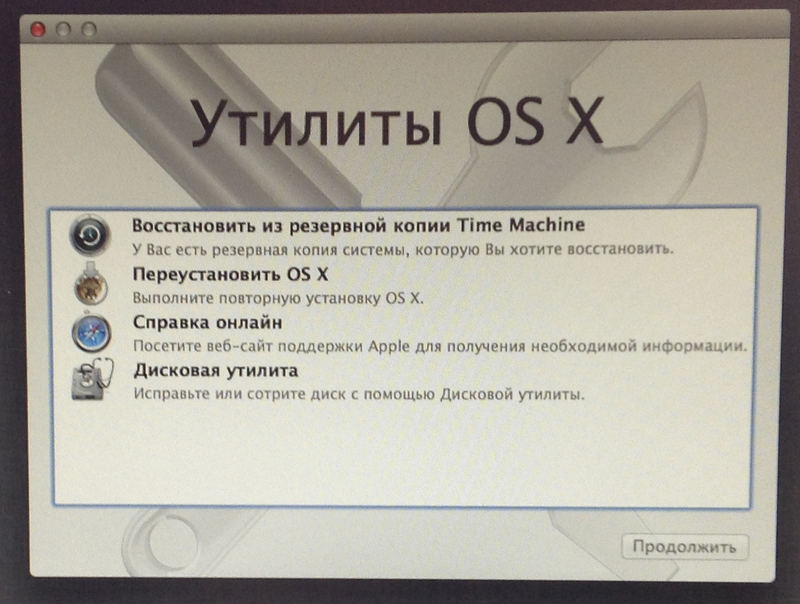
「ディスクユーティリティ」を選択し、新しいディスクを「MAC OS拡張(ジャーナル)」としてフォーマットします。 その後、「OS Xの再インストール」を選択します。 シンプルで直感的なインターフェイスを使用して、OSを新しいハードドライブに配置しました。 SATA USB 2.0アダプタを使用しましたが、インストールプロセスには1時間弱かかりました。
新しいディスクを通常の場所にインストールした後。 ハードドライブを交換する場合、完全に分解する必要はありません。冷却ファン、wi-fiアンテナ、およびSATAケーブルのコネクターをマザーボードに押し付けるプラスチックパネルを取り外すだけで十分です。

ループとガイドネジを再配置します。

ケーブルはディスクから完全に自由に取り外せるので、テープで固定しました。
再組み立ての際、ガイドのネジをハウジングの穴に入れるのが難しい場合があります。

bit少し苦しんでいた私は、この問題の解決策を自分で見つけました。

すべてが非常に簡単です。ドライバーをハードドライブの取り付け穴に挿入し、自由に操作できるようにします。 その後、船体の着陸穴に入るプロセスは難しくありません。

インストール後、逆の順序で組み立てます。
MACをロードし、新しいシステムの標準設定の後、新しいハードドライブで既にコンピューターを完全に使用できます。
2台目のハードドライブをインストールします。
MAC mini 2012には3つの基本構成があります。 違いの詳細については掘り下げません。1つの点のみに焦点を当てます。サーバーバージョンには2つの物理ハードドライブがあり、他のハードドライブはありません。 ただし、通常のMAC miniの所有者には、2番目のHDDまたはSSDをインストールする機会もあります。 インストールするには、ドライバーのセットと元のSATAケーブルが必要です。 残念ながら、このケーブルは購入するのが非常に難しく、さらに価格が不当に高くなっています。 たとえば、モスクワでは、2,500ルーブル-3,500ルーブルで購入できます。 コストが1,000ルーブル程度になるeBayでケーブルを注文することで、より長く信頼性の低い方法で進めることができます。 また、アメリカの会社OWCのサイトに出会って、このケーブルを34.99ドル+配送で注文することもできます。 このページは価格ではなく、2台目のハードドライブのインストールに関する詳細なビデオがあります。
通常、SATAケーブルは、4つのダンパースペーサー、2つのガイド、およびハードドライブを取り付けるための2つの固定ネジを備えた状態で販売されます。 また、通常、キットをマザーボードに挿入するためのブラケット、プラグを外すためのプラスチック製のスパチュラ、非常に便利なもの、場合によってはドライバーのセットが挿入されます。
上記のすべての購入オプションのうち、eBayを選択しました。 最も簡単な方法は、番号を示すケーブルを探すことです:922-9560、076-1391 ..合計1,000ルーブルを支払い、約2か月半待った後、中国の売り手からパッケージを受け取りました。その内容は次のとおりです。

OWCビデオクリップにガイドされて、インストールは問題なく迅速に行われました。
コンピューターを起動した後、2番目のドライブが機能しなかったことに悔やみを覚えました。 その後、「タンバリンとのダンス」が始まり、別のコンピューターでハードドライブの動作性を個別に確認し、ループを交換しました(これは、SATAループの構成が異なるため、部分的に分解されたポピーでのみ可能です)。 その結果、取得したループに障害があることが明らかになりました。
2つのループのマルチメーターで呼び出した後、次のピン配置が判明しました。

元のSATAケーブルのピン配列:
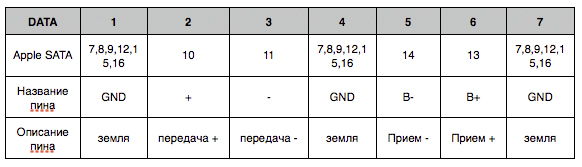
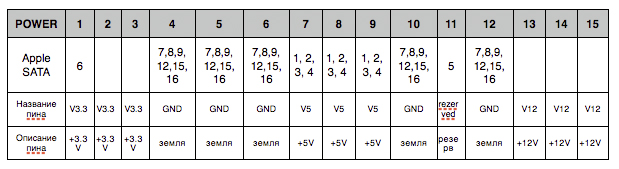
中国のSATAケーブルのピン配列:
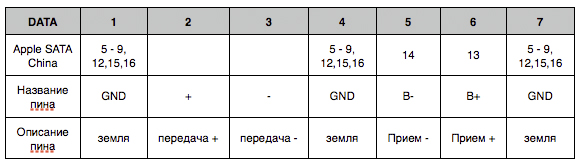

ループは単純に欠陥があり、4本の回線が鳴らなかったことが判明し、結論のいくつかは地面に短絡しました。
不良品を交換する長いプロセスを経て、さらに2、3か月間、私は新しいループを受け取りました。このループはすぐに確認され、MACにインストールされました。 コンピューターを読み込んだ後、新しいハードドライブはOS Xディスクユーティリティを使用してフォーマットされ、苦情なしに機能し続けました。